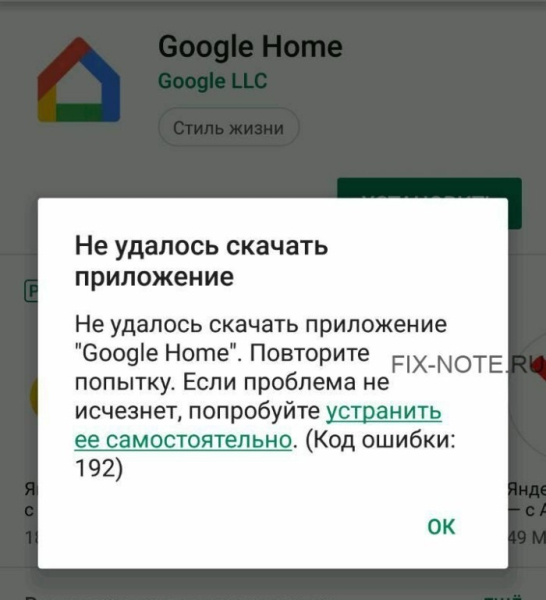Магазин програм Play Market – це основний ресурс для встановлення програм на телефонах з ОС Андроїд. Компанія Google, яка займається підтримкою найпопулярнішої системи для смартфонів, рекомендує завантажувати програми тільки через Google Play, щоб убезпечити свій пристрій. Іноді навіть у такому крутому сервісі можуть статися збій. Наприклад, часто користувачі стикаються з кодом помилки 192 при спробі завантажити програму в Плей Маркет.
Що це за помилка
Коди, статуси, імена та скорочення помилок неабияк набридли власникам Андроїда. “Невже не можна прямим текстом сказати, що не працює в додатку?” – Приблизно так думають люди, які стикаються з програмними збоями. Якщо коротко – ні, не можна. Справа в тому, що один код може означати кілька незв’язаних між собою проблем, що призводять до одного результату.
Наприклад, помилка 192 означає, що файли програми були пошкоджені під час встановлення. Такий збій може бути спровокований кількома причинами:
- На диску недостатньо місця для запису файлів програм.
- Некоректно було записано кеш сервісу Google Play. Що таке кеш, докладно написано в одному з наступних розділів.
- Проблема із встановленою версією Play Market. Можливо, його потрібно оновити або, навпаки, видалити оновлення.
- Збій при вході до облікового запису Google, який потрібен для коректної роботи сервісу.
- Віруси. Хоча на практиці автор не помічав, щоб зловмисне програмне забезпечення таким збоченим способом блокувало Google Play.
- Разовий збій. У такому разі рекомендується просте перезавантаження смартфона.
Автор проаналізував зазначені вище причини та на їх основі склав методи виправлення проблеми під кодовим номером 192.
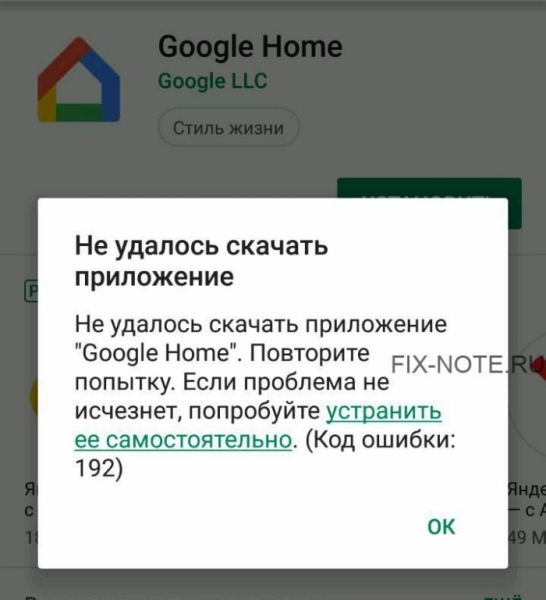
Як її виправити
Ми розуміємо, що більшість читачів порталу – це користувачі-початківці, які погано розуміються на налаштуваннях і функціях телефону. Тому автор постарався максимально докладно розписати кожен спосіб, щоб спростити досвід розв’язання проблеми, що виникає при завантаженні програм з Плей Маркета.
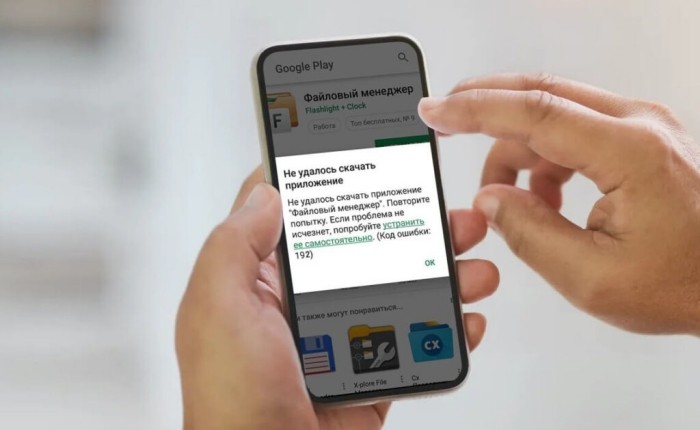
Очищення пам’яті від сміття
Почнемо зі способу, який якщо і не вирішить проблему, то, як мінімум, підвищить продуктивність пристрою. Взагалі просунуті користувачі рекомендують регулярно проводити очищення від сміття за допомогою вбудованих засобів оптимізації, а також зберігати не менше одного гігабайта вільного місця у внутрішній пам’яті. Для автоматичного очищення виконайте дії нижче (алгоритм було складено на основі оболонки MIUI):
- Відкрийте провідник.

- Перейдіть до вкладки зі значком папки. Вкладки знаходяться у верхній частині екрана.
- Клацніть на діаграмі з підписом «Пам’ять».
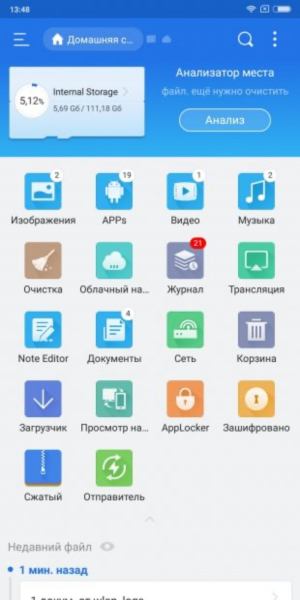
- Натисніть кнопку «Звільнити * ГБ», де замість * буде вказано кількість сміття в ГБ.
- Підтвердіть очищення.
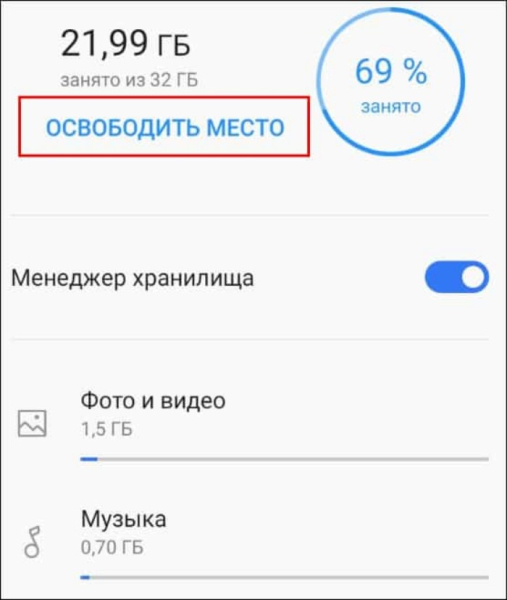
За потреби можна вдатися до встановлення спеціальних програм для очищення пам’яті. Автор рекомендує використовувати такі програми:
- Apps Clean;
- Ccleaner;
- AVG Cleaner;

Для звільнення місця рекомендуємо також видалити непотрібні програми.
Видалення кешу та даних Play Market
Як ми вже говорили, неправильно записаний кеш може призвести до збоїв у роботі магазину програм від Google.
Невелика довідка: кеш – це невеликий блок пам’яті, в якому зберігаються важливі критичні дані для програми. Зазвичай програми в першу чергу звертаються до кеш-пам’яті, а вже потім до інших системних та службових файлів. Отже, якщо в ній відбудеться збій, то програма зчитуватиме пошкоджені дані та ламатиметься. Покрокове вирішення проблеми:
- Відкрийте налаштування. Для цього опустіть шторку повідомлень і натисніть на значок шестерні.
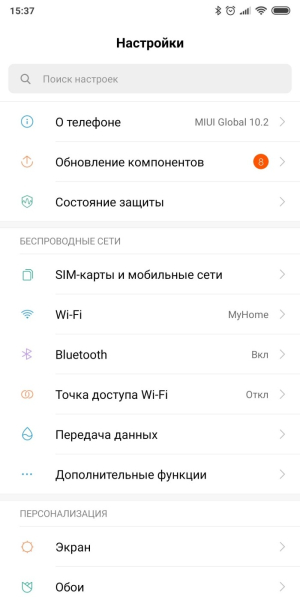
- Перейдіть у розділ «Програми», а потім у підрозділ «Всі програми».
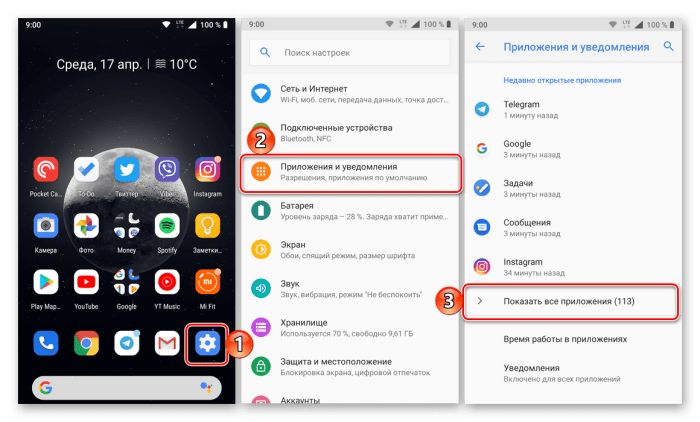
- У списку знайдіть “Play Market” і клацніть по ньому
- Натисніть кнопки «Закрити», «Очистити кеш», «Очистити всі», «Стерти дані». Деяких кнопок може бути – це не проблема, натискайте на ті, які є.
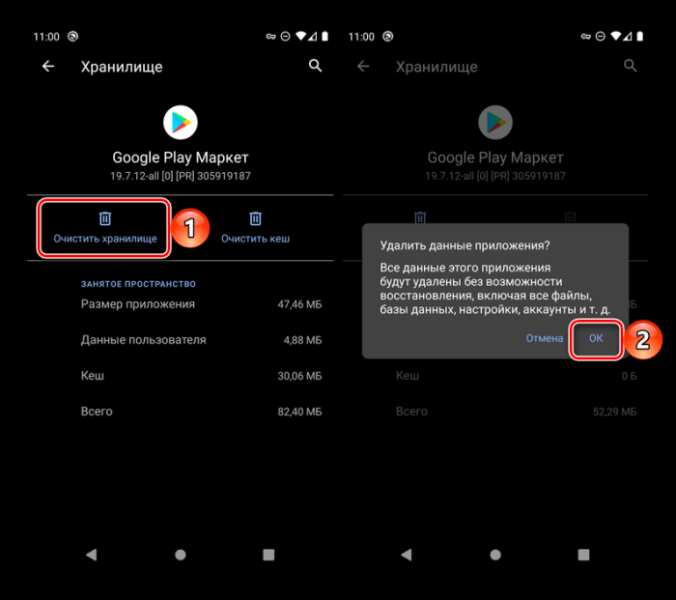
Після цих махінацій знову спробуйте встановити програму. Якщо нічого не вийшло – читайте далі.
Видалення оновлень сервісу
Трапляються випадки, коли проблема криється не в телефоні, а в неправильно встановленому оновленні. З Play Market таке відбувається рідко, але давайте діяти напевно, адже іноді скидання оновлень – єдиний спосіб вирішити проблему. Алгоритм дій:
- Виконайте перші три пункти з попередньої інструкції.
- На сторінці програми натисніть кнопку «Видалити оновлення».
- Запустіть Google Play.
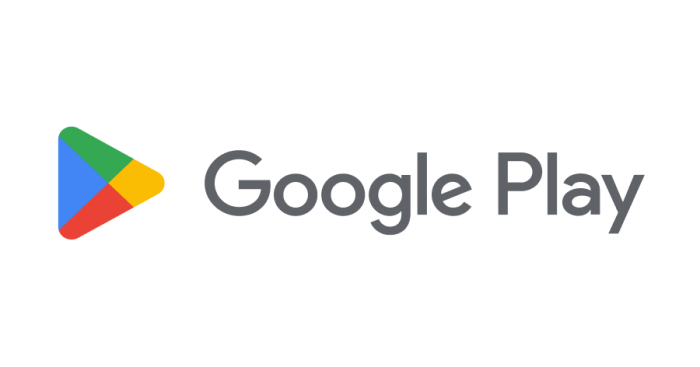
- Клацніть по аватару у правому верхньому кутку.
- Натисніть на пункт «Налаштування» у меню.
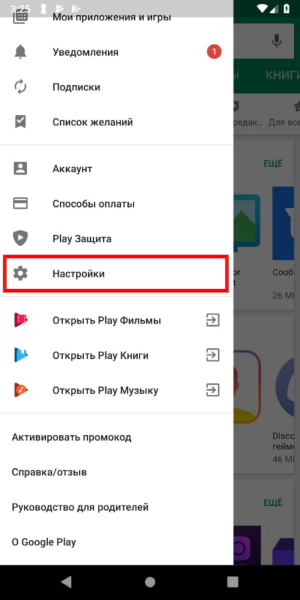
- Відкрийте розділ «Інформація».
- Натисніть кнопку «Оновити Google Play».
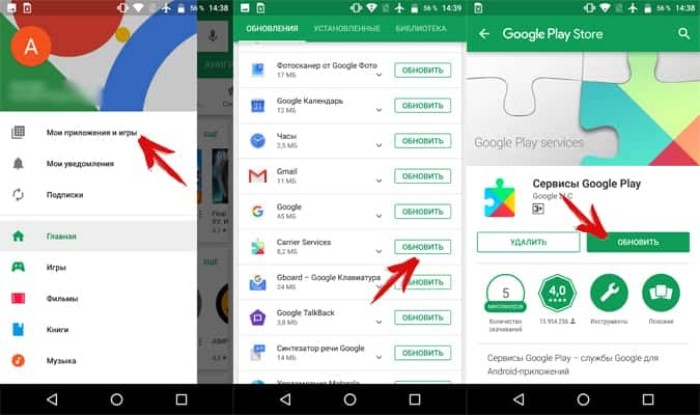
Тепер знову спробуйте встановити проблемну програму.
Вихід з облікового запису Google
Якщо проблема так і не вирішилася, значить проблема або в системі, або в обліковому записі Google. Рекомендуємо вийти з облікового запису і зайти в нього повторно. Зверніть увагу, що для повторного входу потрібно буде ввести адресу електронної пошти та пароль.
Якщо користувач не пам’ятає ці дані, ми не рекомендуємо виходити з облікового запису. Алгоритм дій:
- Відкрийте Google Play.
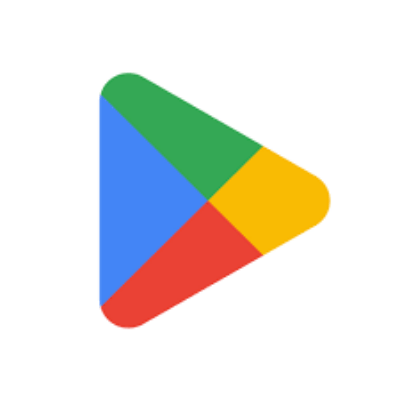
- Клацніть по аватару у правому верхньому кутку.
- Натисніть на ім’я користувача у меню.
- Натисніть «Налаштування облікових записів на пристрої».
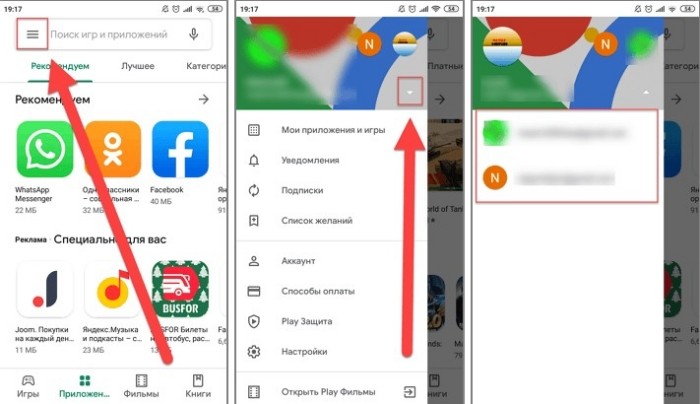
- Відкриється сторінками із профілями. На ній натисніть на профіль Google.
- На сторінці знайдіть кнопку «Видалити акаунт» і натисніть на неї.
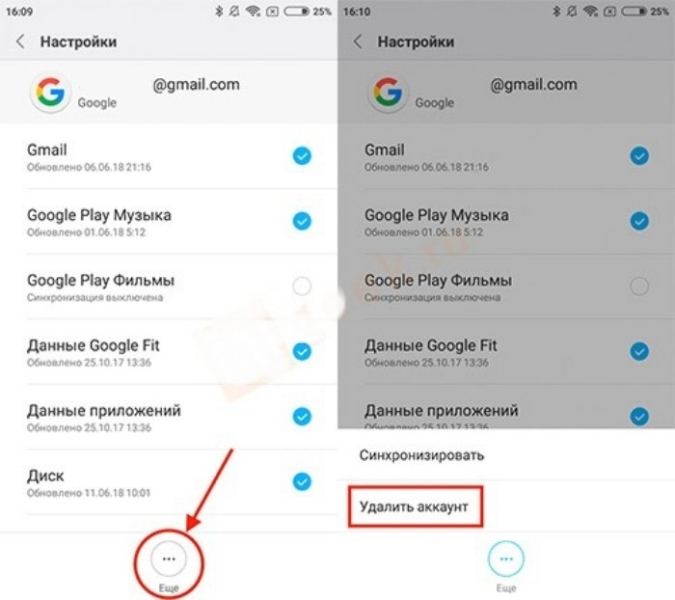
- Зайдіть у Play Market і повторно авторизуйтесь до Google.